making
お絵描きの流れ2 背景のベースをつくる 3/7
| <<< もどる | つぎ >>> |
|
背景のコンセプトは『サイバーっぽく−電脳空間を駆け巡るー』ですん。さて上手く行くでしょうか(^^υ) 下の左図↓の『レイヤー1』は、描画色を『濃い青』、背景色を『薄い青』に設定して、『フィルタ→描画→雲模様1』をかけ、それさらに『フィルタ→変形→回転...』で角度を適当につけることで作成しました。 このままでは暗い海の底のようなので、ちょっと明るさに強弱をつけることにしました。『レイヤー1』を複製し、描画モードから「覆い焼きカラー」を選びます。これが下の右図↓の『レイヤー 1 のコピー 2』だす。 |
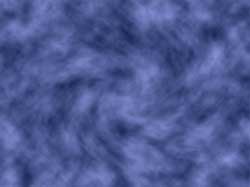 |
+ | 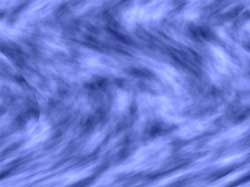 |
| 『レイヤー1』 | 『レイヤー1 のコピー2』 |
|
『レイヤー1 のコピー2』を『レイヤー1』重ねると下の左図↓のように、かなりはっきりした絵になります。何かはっきりし過ぎ… そこで、『レイヤー1』をもう一度コピーし、描画モードを「スクリーン」にし、不透明度を「26%」にします。それが下の右図↓『レイヤー1のコピー』だす。(図は分かりやすいように透明部分を白にしています) |
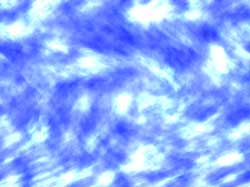 |
+ |  |
| 『レイヤー1 のコピー2』+ 『レイヤー1』 |
『レイヤー1 のコピー』 |
|
『レイヤー1 のコピー』を今までのレイヤーに重ねると下の左図↓のようになります。あまり変わっていない?いいえ。実際の大きさではいい感じになっているのですよ〜。…なっているはずです(^^υ) 次に、画面全体に天地を設けることにします。 新規レイヤー『レイヤー2』を作成します。ツールボックスから「グラデーションツール」を選び、「グラデーションエディタ」でグラデーション名を「描画色から透明に」にします。描画色は『濃い青』です。ツールで、下から上にドラッグすることによりグラデーションが描けます。最終的には不透明度を「65%」にしています。すると、下の右図↓のようになります。(図は分かりやすいように透明部分を白にしています) |
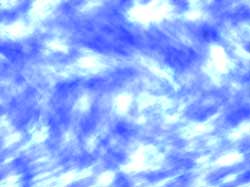 |
+ |  |
| 『レイヤー 1 のコピー』+ 『レイヤー 1 のコピー2』+ 『レイヤー1』 |
『レイヤー2』 |
|
『レイヤー 2』を今までのレイヤーに重ねると下の左図↓のようになります。 ここで、一旦、このファイルを保存して置いておきますです。次に何をするかってか?別に新規ファイルを作成し、放射状の図形を作るのです。次へ〜。 |
 |
| 『レイヤー 2』+ 『レイヤー 1 のコピー』+ 『レイヤー 1 のコピー2』+ 『レイヤー1』 |
| <<< もどる | つぎ >>> |